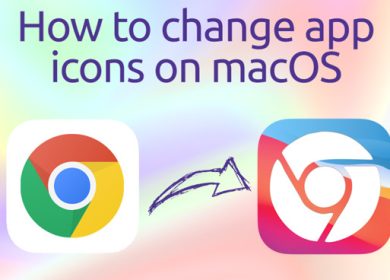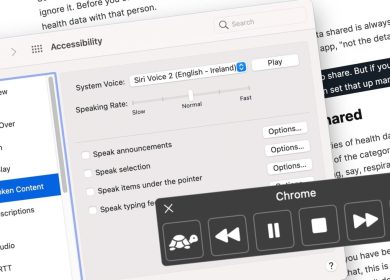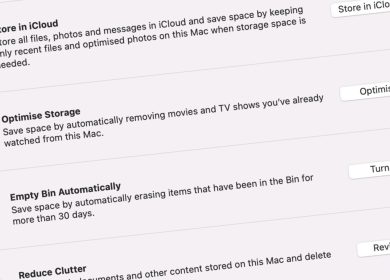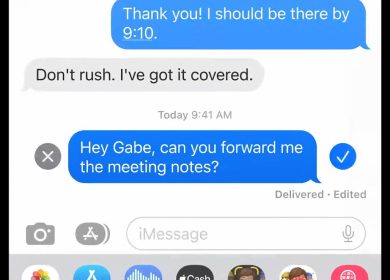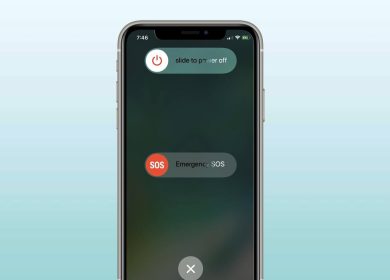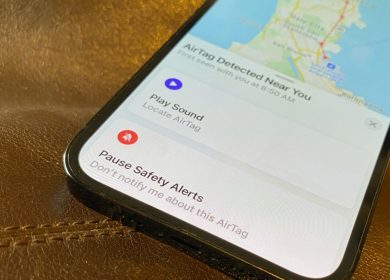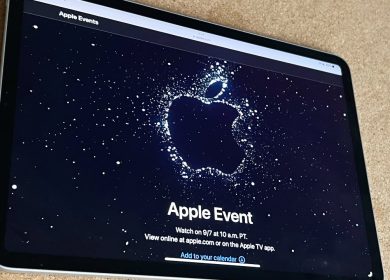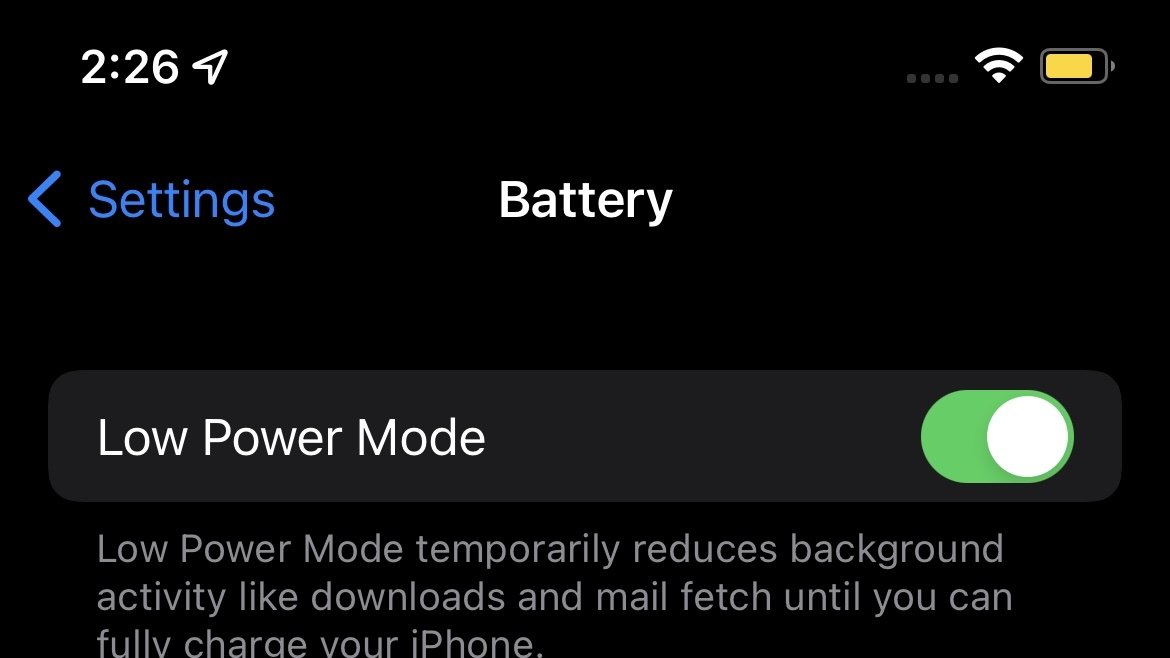
L’iPhone permet d’économiser facilement les données et l’énergie de la batterie en activant les modes Low Data et Low Power. Voici comment les trouver et les utiliser – et ce qui se passe lorsqu’ils sont activés.
Vous pourriez vous retrouver à tuer instinctivement les applications d’arrière-plan, à activer le mode avion ou à désactiver le Wi-Fi et le Bluetooth alors que la batterie de votre iPhone est essentielle pour, espérons-le, obtenir un peu plus de temps d’écran. Il existe de meilleures options.
Depuis iOS 9, Apple a inclus le mode basse consommation. Avec un seul commutateur, votre iPhone passe intelligemment en mode d’économie de batterie tout en vous permettant de conserver votre connectivité Internet et plus encore.
Comment activer le mode basse consommation
- Sur votre iPhone, ouvrez le Réglages application.
- Faites défiler la liste des options et appuyez sur La batterie.
- Basculez le commutateur pour le mode faible consommation sur On.
Votre iPhone affichera désormais une icône de batterie jaune et presque toutes les animations de l’interface utilisateur seront désormais désactivées, telles que les animations de transition pour les suggestions de clavier QuickType. Le processeur de votre iPhone peut fonctionner plus lentement que d’habitude dans certaines applications afin de minimiser la consommation d’énergie.
Vous pouvez également activer le mode faible consommation dans le centre de contrôle. Pour ce faire, suivez les étapes ci-dessous :
Activer le mode faible consommation via le centre de contrôle
-
- Si le raccourci de basculement du mode faible consommation n’est pas déjà présent dans le centre de contrôle, ouvrez le Réglages application sur votre iPhone. S’il est déjà dans Control Center, passez à l’étape 4.
- Faites défiler la liste des options et appuyez sur Centre de contrôle.
- Faites défiler jusqu’à Plus de contrôles section, et appuyez sur la + icône à côté de Mode faible consommation.
- Invoquer Centre de contrôle.
- Appuyez sur l’icône de la batterie qui ressemble à une batterie à moitié déchargée sur la rangée la plus basse.
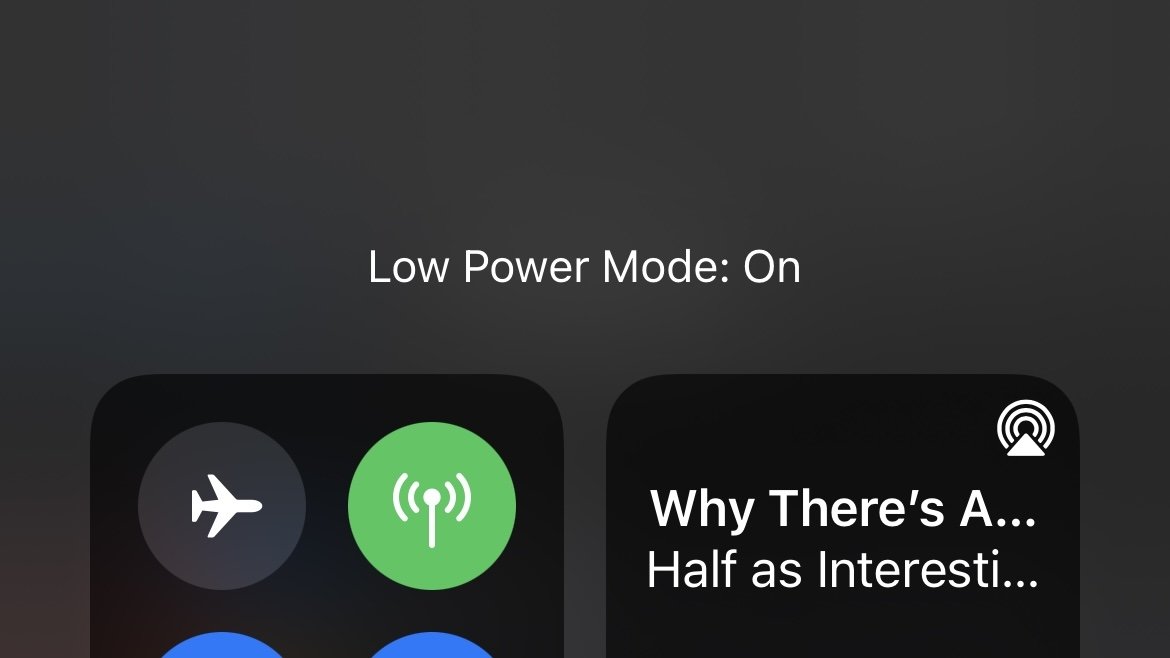
Économisez sur les coûts de batterie et de téléphone avec le mode Low Data
Si le mode basse consommation n’est pas assez efficace pour votre goût, ou si vous souhaitez simplement que votre iPhone soit facile sur les données et peut-être économiser quelques dollars sur votre facture de téléphone ou réduire le temps que votre opérateur vous étrangle pour dépasser votre limite de données, vous pouvez également activer le mode données faibles.
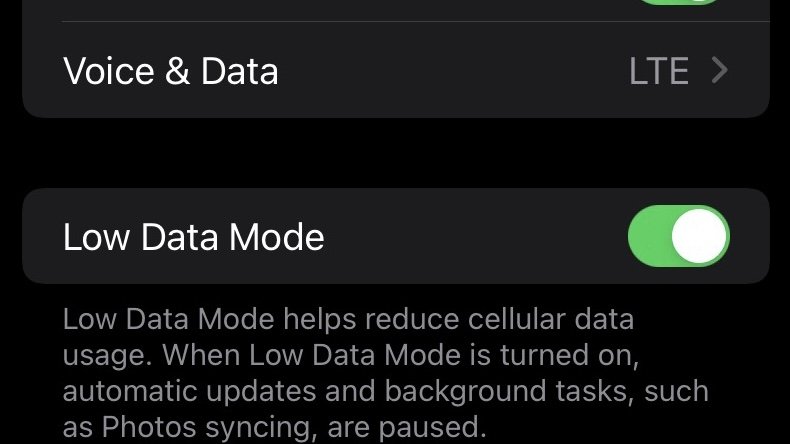
Comment activer le mode de données faibles
-
- Sur votre iPhone, ouvrez le Réglages application.
- Appuyez sur Cellulaire.
- Appuyez sur Options de données cellulaires.
- Sélectionner Mode données faibles.
Cependant, si vous avez un iPhone avec deux emplacements de carte SIM physiques, ou si vous avez un iPhone compatible eSIM avec les deux forfaits actifs, la méthode fonctionne légèrement différemment :
Activez le mode Low Data si vous avez une double carte SIM active
- Sur votre iPhone, ouvrez le Réglages application.
- Appuyez sur Cellulaire.
- Appuyez sur Forfait cellulaire.
- Appuyez sur Mode de données.
- Sélectionner Mode données faibles.
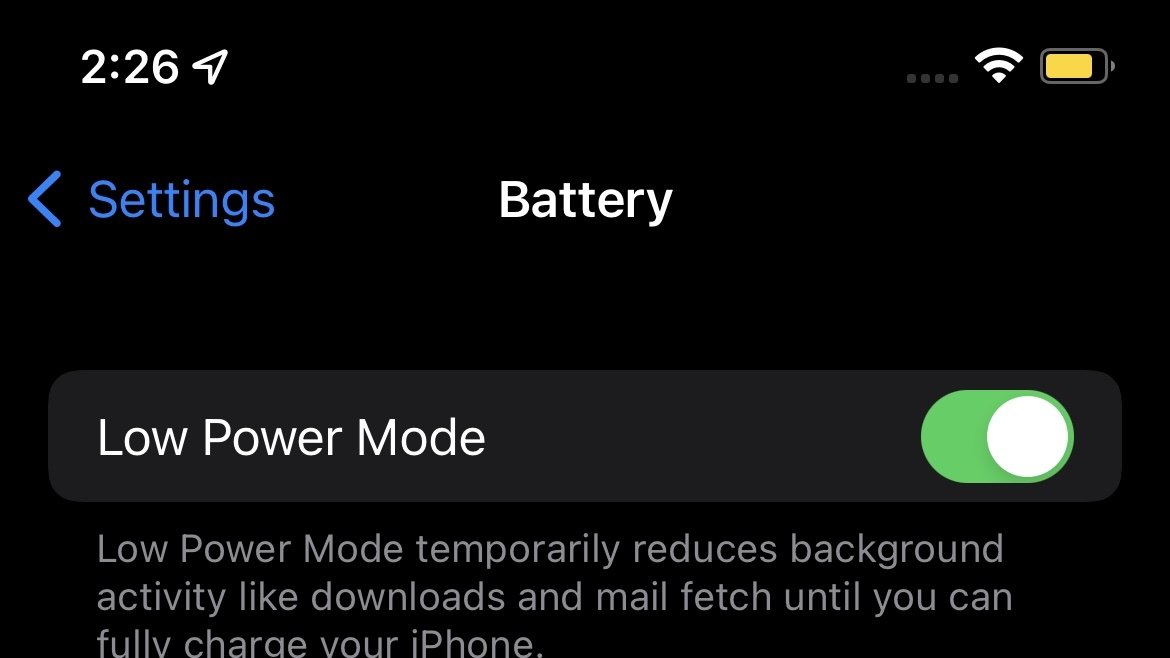
Lorsqu’il est allumé, votre iPhone réduira intelligemment sa consommation de données tout en ayant un impact minimal sur vos vitesses Internet tout en surfant activement. Les applications inactives seront déconnectées des données cellulaires, les photos ne mettront pas à jour le partage iCloud lorsque l’appareil est inactif, les vidéos réduiront la résolution de lecture lors de la diffusion et l’actualisation de l’application en arrière-plan sera désactivée.